
حتی اگر تاکنون از سرویس مشهور اشتراک عکس اینستاگرام استفاده نکردهاید حتماً نام آن را شنیدهاید و یا تصاویر آن را در سراسر اینترنت مشاهده کردهاید. در این مطلب قصد داریم برای آشنایی بیشتر شما با این سرویس آموزشی جامع را در اختیارتان بگذاریم.
جذابیت ابتدایی سرویس اینستاگرام برای کاربران افکتها و فیلترهای جذاب تصاویر بود. بعضی از این افکتها قابلیتهایی مانند Tilt-Shift را برای ایجاد عمق میدان مصنوعی به تصاویر اضافه میکنند و برخی هم به صورت جالبی رنگ و نور و کنتراست تصاویر را تغییر میدهند تا حالتی قدیمی به آنها بدهند. اما حالا که افکتهای اینستاگرامی را در اپلیکیشنهای فراوانی میبینیم و برخی از آنها مانند Aviary یا Pixlr حتی افکتهای بیشتر و بهتری دارند چه عاملی باعث محبوبیت بیشتر اینستاگرام است؟ جواب این سوال 50 میلیون کاربر اندروید و iOS است که یک شبکه اجتماعی را به وجود آوردهاند. اینستاگرام سال گذشته برای اندروید عرضه شد و طی مدت هفت روز 10 میلیون بار دانلود شد و به قدری محبوب شد که کمپانی فیسبوک را مجاب کرد تا آن را به قیمت یک میلیارد دلار خریداری کند.
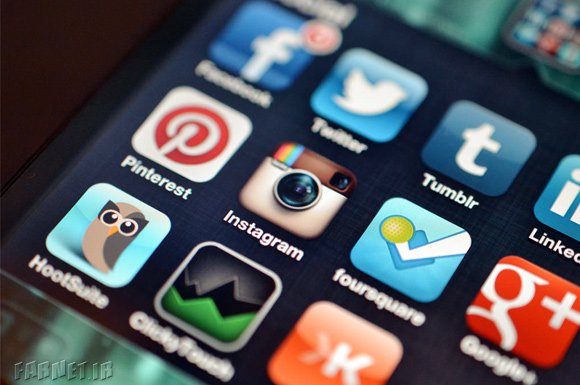
در حال حاضر بیشتر کاربران ترجیح میدهند برای اشتراک تصاویر و بعضی اوقات ویدئوهای کوتاه خودشان به جای شبکههای اجتماعی دیگری مانند فیسبوک از اینستاگرام استفاده کنند؛ چرا که مخاطبان بیشتری تصاویرشان را میبینند و همچنین افکتهای جذاب آن کار را برای کاربران آسان کردهاست. در این مطلب از سیر تا پیاز اینستاگرام را برای کاربران تازهوارد به شما آموزش خواهیم داد.
یک – نصب و ثبتنام
ابتدا برای استفاده از این سرویس به یک گوشی یا تبلت اندرویدی و یا آیفون، آیپادتاچ و یا آیپد نیاز دارید. آخرین نسخه اپلیکیشن اینستاگرام را برای اندروید میتوانید از بازار یا گوگل پلی و برای iOS از اپاستور به رایگان دانلود کنید.
حالا برای استفاده از اینستاگرام باید از طریق گوشی در این سرویس عضو شوید. پس از عضویت میتوانید عکسی به عنوان تصویر پروفایلتان انتخاب کنید و یک بیوگرافی کوتاه تا 150 کلمه در مورد خودتان به همراه آدرس وبسایت بنویسید.
پروفایلهای اینستاگرام به صورت پیشفرض در حالت Public یا عمومی قرار دارند؛ به این ترتیب هر کسی با داشتن نام کاربری اینستاگرام شما قادر خواهد بود تصاویرتان را ببیند. اما اگر نمیخواهید به همه این اجازه را بدهید میتوانید با ورود به دکمه اول از سمت راست و انتخاب Edit your profile و سپس تیک زدن Posts are Private تصاویرتان را خصوصی کنید. به این ترتیب تنها افرادی که با اجازه شما اکانتتان را دنبال میکنند (Followerها) میتوانند تصاویرتان را ببینند؛ البته این تنظیمات تأثیری روی دنبالکنندگان فعلی شما ندارد.
دو – به اشتراکگذاری تصاویر و ویدئوها
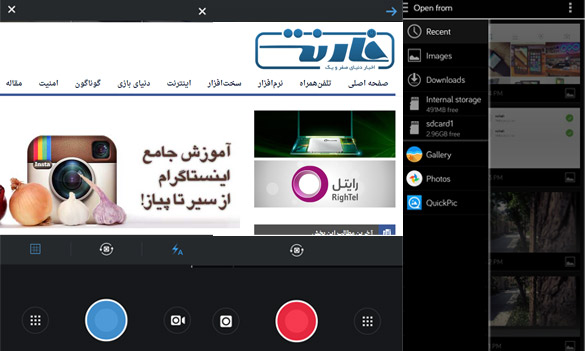
در نوار ابزار پایین صفحه دکمه وسط مربوط به شروع عکاسی و یا فیلمبرداری برای به اشتراکگذاری است. با لمس آن اپلیکیش دوربین اینستاگرام اجرا شده و میتوانید عکس بگیرید. همچنین با فشردن دکمه سمت چپ شاتر (شکل 9 نقطه) میتوانید تصاویری را که قبلاً گرفتهاید از گالری وارد کنید و همچنین از دکمههای بالای آن برای سوییچ بین دوربینهای جلو و عقب، فعالکردن فلش و خطوط راهنما استفاده کنید.
اینستاگرام همچنین اخیراً قابلیت به اشتراک گذاری فیلمها را نیز فراهم کرده و با فشردن دکمه دوربین فیلمبرداری تا 15 ثانیه به صورت مداوم فیلمبرداری کنید و یا چندین قطعه را به هم بچسبانید. ویدئوها را هم میتوانید مانند تصاویر با افکتهای خاصی زیباتر کنید.
سه – ویرایش تصاویر
پس از گرفتن عکس مورد نظر و هدایت به صفحه ویرایش امکانات خوبی را در اختیار خواهید داشت. درست زیر عکس سه دکمه چوبدستی شعبدهبازی، آچار و یک خورشید و یک مشاهده میکنید.
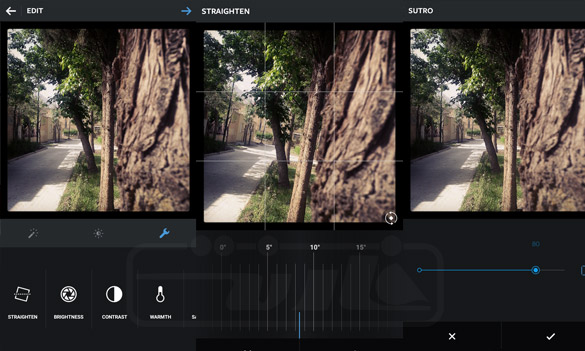
چوبدستی افکتهای مختلفی را بر روی عکس اعمال میکند. وقتی افکت مورد نظر را انتخاب کردید با لمس دوباره آیکن مربوط به آن میتوانید شدت افکت را تنظیم کرده و قاب مربوط به آن را اضافه یا حذف کنید.
دکمه خورشید سعی میکند نور و کنتراست تصویر را به صورت خودکار تغییر دهد که این گزینه نیز قابل تنظیم شدت است.
دکمه آچار امکانات بسیار بیشتری را فراهم میکند:
Straighten: برای صاف کردن و یا کج کردن تصاویر به کار میرود. توجه داشته باشید که این عمل با زوم کردن روی تصویر امکانپذیر میشود.
Brightness: جهت تنظیم روشنایی.
Contrast: جهت تنظیم کنتراست یا تضاد.
Warmth: جهت تنظیم درجه گرمی رنگها.
Saturation: جهت تنظیم اشباع رنگ
Highlights: جهت تنظیم شدت روشنایی بخشهای روشن تصویر
Shadows: جهت تنظیم شدت روشنایی سایهها و بخشهای تاریک تصویر
Vignette: افزودن یک هاله تاریک در اطراف تصویر
Tilt Shift: شبیهسازی عملکرد دوربینهای پیشرفته DSLR با عمق میدان کم برای ایجاد افکت خارج از فوکوس بودن قسمتی از تصویر
Sharpening: برای تیزکردن لبهها و جبران تار بودن عکس
چهار – به اشتراک گذاری و یا ارسال خصوصی
در صفحه بعد میتوانید توضیحی برای تصویرتان بنویسید و در این توضیح از هشتگها استفاده کنید. با قراردادن علامت # پیش از یک کلمه (مثلاً #باران) آن کلمه لینک میشود و اگر کسی در اینستاگرام هشتگ باران را جستجو کند تصویر شما را خواهد دید. همچنین با لمس هشتگها هنگام مرور تصاویر به صفحهای با تمامی عکسهای آن هشتگ خاص راهنمایی میشوید.
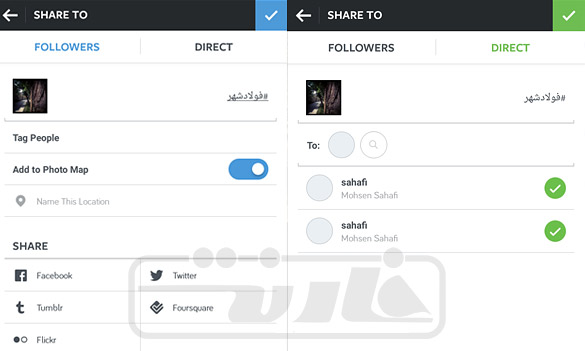
همچنین در قسمت تصاویر (و یا نظرات) میتوانید با قرار دادن علامت @ پیش از نام کاربری شخص خاصی از دوستانتان او را اصطلاحاً Mention کنید تا هشداری برای شخص ارسال شود. این کار معمولاً برای جلب توجه دوستانتان به تصویر خاصی و یا پاسخ دادن به آنها استفاده میشود.
اگر تصویر شما یک عکس دستهجمعی است میتوانید با انتخاب Tag people و لمس چهرههای اشخاص آنها را تگ کنید. سپس میتوانید تگ را با کشیدن و رها کردن جابجا کرده و یا با لمس حذف کنید.
گزینه Add to Photo Map مکان فعلی شما را به تصویر اینستاگرامتان اضافه میکند تا در قسمت نقشه تصاویر یا Photo Map دوستانتان بتوانند روی نقشه عکسهایی را که در جاهای مختلف دنیا گرفتهاید مشاهده کنند.
در آخر هم میتوانید از قسمت Share تصویرتان را در شبکههای احتماعی مانند فیسبوک و یا توییتر به اشتراک بگذارید.
اگر در این صفحه از بالا زبانه Followers را انتخاب کنید تصویر برای تمامی دنبالکنندگان شما نمایش داده میشود و اگر Direct را انتخاب کنید میتوانید تصویر را به صورت خصوصی برای فرد یا افراد خاصی ارسال کنید.
پنج – مرور و یافتن تصاویر و دوستان
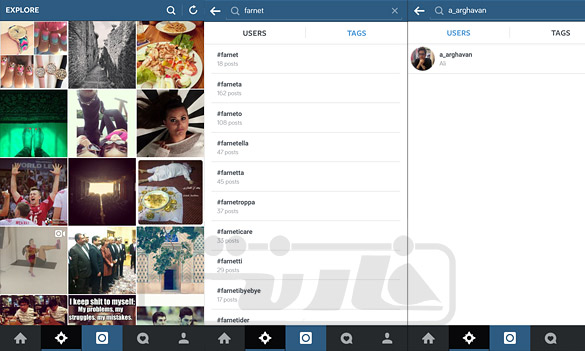
اگر دکمه قطبنما (دکمه دوم از سمت چپ) را لمس کنید با تصاویری از سراسر دنیا مواجه می شوید که میتوانید در این قسمت با فشردن دکمه ذرهبین بالای صفحه در زبانه Users نام کاربری دوستانتان را پیدا کنید و آنها را دنبال (Follow) کنید. به این ترتیب هرگاه تصویر جدیدی را قرار دهند شما میتوانید آن را در قسمت Home یا صفحه خانگی اینستاگرام مشاهده کنید.
اگر به موضوع خاصی علاقهمند هستید با فشردن دکمه ذرهبین بالای سمت راست صفحه در زبانه TAGS میتوانید آن را جستجو کنید تا تمامی تصاویری که با هشتگ دلخواهتان قرار گرفته را مشاهده کنید. برای یافتن کاربران از طریق نام کاربری میتوانید زبانه USERS را انتخاب کنید.
همچنین برای یافتن دوستانی که نام کاربری آنها را در اینستاگرام ندارید میتوانید از نوار پایین صفحه اولین دکمه سمت راست را انتخاب کرده و دکمه سه نقطه را در بالای صفحه برای ورود به تنظیمات فشار دهید. حالا وارد گزینه اول یعنی Find friends شوید و از آنجا قادر خواهید بود دوستانتان را با استفاده از لیست مخاطبین تلفن و یا فیسبوک پیدا کنید.
توجه داشته باشید که به علت محدودیت اینستاگرام بهتر است در هر ساعت بیش از حدود 200 تصویر را لایک نکنید و یا بیش از 50 نفر را فالو یا آنفالو نکنید. همچنین بیش از حد نیز از نظر گذاشتن و یا ارسال دایرکت خودداری کنید.
شش - اعلانها یا نوتیفیکیشنها
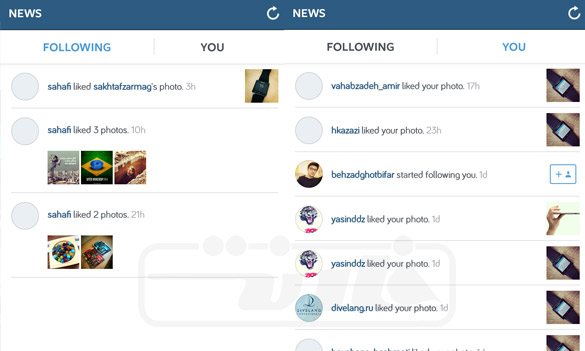
از آنجایی که اینستاگرام را میتوان به نحوی یک شبکه اجتماعی محسوب کرد اعلانهایی نیز برای آن پیشبینی شده است. با مراجعه به تنظیمات و انتخاب گزینه Push Notification Settings میتوانید تنظیم کنید که هنگامی که فردی تصویر شما را لایک میکند، نظری مینویسد، شما را دنبال میکند و یا در عکسی تگ میشوید به شما اعلانی داده شود. همچنین در صفحه اصلی دکمه دوم از سمت راست مربوط به News یا اخبار است. در زبانه You میتوانید این اعلان ها را ببینید و در بخش Following متوجه شوید که دوستانتان چه تصاویری را لایک کردهاند و یا چه کسانی را دنبال کردهاند.
هفت - ارسال به شبکههای اجتماعی
اگر دوست دارید تصاویر اینستاگرامتان را در شبکههای اجتماعی هم به اشتراک بگذارید میتواند در قسمت تنظیمات گزینه Sharing Settings را انتخاب کرده و اکانتهایی مانند فیسبوک، توییتر، فلیکر، تامبلر و Foursquare را به آن اضافه کنید. سپس میتوانید تنظیم کنید که در کدام قسمت از هر شبکه تصویر شما به اشتراک گذاشته شود.
پاسخ به چند سوال رایج:
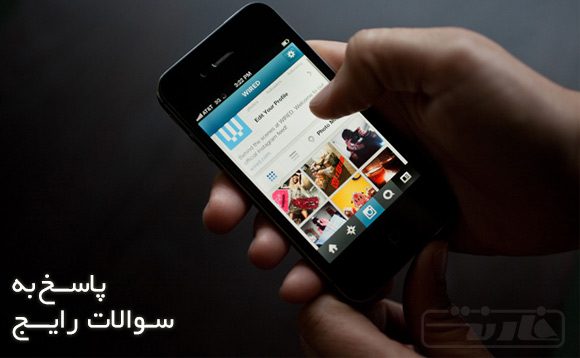
به اشتباه به فردی اجازه دنبال کردن دادهام؛ راه چاره چیست؟ تنها راه بلاک کردن کاربر مورد نظر است. برای این کار وارد پروفایلش شوید و دکمه سه نقطه را فشار دهید و سپس Block User را انتخاب کنید.
چگونه تصاویر اینستاگرام خودمان را یکجا دانلود کنیم؟ اینستاگرام برای این کار سرویس Instaport را پیشنهاد میدهد. کافیست وارد این سایت شده و با اکانت اینستاگرام خود لاگین کنید. سپس میتوانید تمام یا قسمتی از تصاویرتان را به صورت یک فایل زیپ دانلود کنید.
چگونه تصاویر اینستاگرام دیگران را ذخیره کنیم؟ اینستاگرام به صورت پیشفرض اجازه ذخیره تصاویر را به شما نمیدهد اما از آنجایی که به هر حال تصاویر هنگام به اشتراکگذاری تا اندازه 612 در 612 پیکسل کوچک میشوند اگر از گوشیهای با وضوح 720p به بالا استفاده میکنید میتوانید از صفحه اسکرینشات بگیرید و قسمت مورد نظر را جدا کنید. راه دیگر ورود به پروفایل اینستاگرام اشخاص از طریق وبسایت است؛ برای اینکار نام کاربری شخص مورد نظر را با یک علامت “/” پس از آدرس instagram.com وارد کنید. به طور مثال اگر قصد دارید کاربر “farnet” را دنبال کنید کافیست وارد آدرس instagram.com/farnet شوید و سپس تصویر مورد نظرتان را ذخیره کنید.
چگونه خطاب به کسی چیزی بنویسیم؟ برای اینکار همانطور که پیش از این اشاره شد علامت @ را پیش از نام کاربری او بنویسید تا به اصطلاح او را Mention کرده باشید.
چگونه تصاویرمان را حذف کنیم؟ با باز کردن هر عکس و فشردن سه نقطه پایین صفحه میتوانید تصاویر مورد نظرتان را حذف کنید.
چگونه کاربری را بلاک کنیم؟ همانطور که توضیح دادیم وارد پروفایلش شوید و دکمه سه نقطه را فشار دهید و سپس Block User را انتخاب کنید. توجه کنید که مانند فیسبوک اگر کسی را در اینستاگرام بلاک کنید فرد مورد نظر متوجه نخواهد شد.
چگونه تاریخچه جستجوها را پاکسازی کنیم؟ وارد تنظیمات شده و Clear Search History را انتخاب کنید.
چگونه کاربری را از بلاک خارج کنیم؟ مراحل کار مشابه بلاک کردن کاربر است؛ تنها Unblock را انتخاب کنید.
چگونه نظرات دیگران را روی تصاویرمان حذف کنیم؟ تصویر مورد نظر را باز کنید و در صفحه ثبت نظرات دکمه شکل مداد را فشار دهید. حالا میتوانید نظرات دلخواه را حذف کنید.
چگونه نظراتمان را روی تصاویر دیگران ویرایش یا حذف کنیم؟ مشابه سوال قبل.
چه کنیم تا هر کسی قادر به دیدن تصاویرمان نباشد؟ همانطور که گفتیم باید به تنظیمات بروید و با انتخاب Edit your profile و سپس تیک زدن Posts are Private تصاویرتان را خصوصی کنید.
چگونه تصاویر را تنها با اینستاگرام ویرایش کنیم اما به اشتراک نگذاریم؟ کافیست پس از گرفتن عکس و اعمال افکتها در مرحله Share به عملیات ادامه ندهید. تصویر در پوشه Instagram گوشی ذخیره شده است.
چگونه میتوانیم در اینستاگرام از شکلکهای یا Emojiها استفاده کنیم؟ برای اینکار میتوانید از کیبردهای دارای شکلکها مانند Google Keyboard، Kii Keyboard و یا Swiftkey استفاده کنید. پس از نصب کیبرد باید با مراجعه به تنظیمات اندروید در بخش Language and Keyboard یا “زبان و ورودی” کیبرد نصب شده را فعال کنید.
شاتاوت به چه معناست و چگونه میتوانیم فردی را شاتاوت کنیم؟ Shotout در واقع روشی برای تبلیغ صفحه فرد مورد نظرتان است. برای شاتاوت کردن میتوانید از صفحه اینستاگرام فرد مورد نظر عکس گرفته و یا تصویر پروفایل او را قرار دهید و نام او را بر روی عکس (همانطور که در بالا گفته شد) تگ کنید و در توضیحات از دوستان و دنبالکنندگان خود بخواهید او را نیز Follow کنند.
کار مشابهی را با ارسال تصویر به صورت Direct برای دنبالکنندگانتان نیز میتوانید انجام دهید.
Kik چیست و به چه معناست؟ کیک یک اپلیکیشن مستقل پیامرسان مانند واتساپ و دیگر اپلیکیشنهای مشابه است که برای ثبت نام یا یافتن دوستان به شماره نیازی ندارد و ارتباط از طریق آیدی صورت میگیرد. Kik را میتوانید از گوگلپلی یا بازار برای اندروید یا اپاستور آیفون دانلود کنید.
برای چت کردن با کاربران اینستاگرام چه میتوان کرد؟ اینستاگرام قابلیت چت کردن ندارد اما میتوانید از سرویس InstaMessage (آیفون / اندروید) به دنبال دوستان خود بگردید و با آنها گفتگو کنید و یا تصاویر مورد نظر خود را با توضیحات و به صورت خصوصی با دایرکت ارسال کنید.
قادر به قرار دادن ویدئو در اینستاگرام نیستم. از نظر اینستاگرام دوربین گوشی شما احتمالا کیفیت لازم استاندارد حداقل اینستاگرام را ندارد. ممکن است بتوانید با تبدیل فرمت ویدئوی مورد نظر به MP4 در کامپیوتر و امتحان مجدد موفق شوید.
آیا میتوانم با کامپیوتر و از طریق سایت از اینستاگرام استفاده کنم. از طریق وبسایت تنها امکان مشاهده تصاویر وجود دارد و قادر به قرار دادن عکس نخواهید بود.
پس از مدتی دیگر قادر به لایک تصاویر یا فالو کردن افراد نیستم. احتمالاً در مدت کوتاهی بیش از حد تصاویر را لایک کرده یا افراد زیادی را فالو کردهاید و از طرف اینستاگرام محدود شدهاید. نگران نباشید حدود 12 ساعت بعد این مشکل رفع خواهد شد.
بعضی یا تمامی تصاویر اینستاگرام برای من لود نمیشوند. مشکل از اتصال اینترنت و ارتباط با سرور اینستاگرام است. برخی ISPهای داخلی اتصال اینستاگرام را محدود یا قطع کردهاند و ممکن است مشکل از انواع تحریمهای داخلی یا خارجی باشد که همگی با آن آشنایی داریم!
پسورد اکانت اینستاگرام خود را فراموش کردهام؛ چکار کنم؟ از گزینه Forget Password استفاده کنید تا پسورد جدید به ایمیل شما ارسال شود
فردی متوجه رمز اکانت من شده و آن را تغییر داده است؛ چکار کنم؟ مشابه سوال قبل
اینستاگرام مرا مجبور به برش عکس میکند. چگونه تصاویر را به صورت کامل قرار دهیم؟ استاندارد اینستاگرام تصاویر مربعی با نسبت 1:1 است و بهتر است از دوربین خود اینستاگرام استفاده کنید؛ اما در صورتی که قصد دارید عکسی مستطیلی را به صورت کامل قرار دهید از برنامههایی نظیر No Crop (اندروید / آیفون) یا InstaSize (اندروید / آیفون) استفاده کنید تا تصویر کوچک شده و در مربعی سفید یا مشکی قرار بگیرد و سپس آن را در اینستاگرام وارد کنید.
چگونه در اینستاگرام به جای عکس، متن و نوشته قرار دهیم؟ از اپلیکیشنهایی مانند Textgram (اندروید / آیفون) یا InstaQuote (اندروید / آیفون) استفاده کنید.
چطور میتوان متوجه شد چه کسی از صفحه ما بازدید کرده است؟ چنین امکانی وجود ندارد.
چگونه میتوان چند عکس یا ویدئو را کنار یکدیگر و در قالب یک عکس یا ویدئو قرار داد؟ برای اینکار از اپلیکیشنهایی مانند VidStich (اندروید / آیفون) برای ویدئو و تصویر و یا Pixlr Express (اندروید / آیفون) برای تصاویر استفاده کنید.
چگونه اکانت خود را در اینستاگرام غیرفعال/حذف کنیم؟ چیزی تحت عنوان غیرفعال کردن وجود ندارد و در صورت تمایل برای حذف همیشگی اکانت خود میتوانید از وبسایت این برنامه و طبق این آموزش این کار را انجام دهید.
پس از اجرای برنامه با پیام Incompatible Device مواجه میشوم؛ مشکل از کجاست؟ گوشی شما با اینستاگرام سازگار نیست. ممکن است نسخههای قدیمی اینستاگرام چنین مشکلی نداشته باشد.
چگونه میتوان وقتی کسی ما را Unfollow کرد متوجه شویم یا بدانیم چه کسانی ما را متقابل فالو نمیکنند؟ از اپلیکیشن کمکی InstaFollow برای اندروید یا Followers For Instagram برای آیفون کمک بگیرید.
چگونه از قابها و افکتهای بیشتری استفاده کنیم؟ اپلیکیشنهایی مانند InstaShape (اندروید / آیفون) و یا Pixlr Express (اندروید / آیفون) استفاده کنید.
اینستاگرام قادر به تشخیص موقعیت من نیست. احتمالاً شبکههای وایفای و مخابراتی برای تعیین موقعیت کافی نیستند. GPS گوشی را روشن کرده و در فضای آزاد امتحان کنید. ضمناً چک کنید که برنامههای مسیریابی مانند Google Maps به درستی مکان شما را پیدا میکنند.
آیا میتوان عکسی را تنها برای فالورهای خاصی نمایان یا مخفی کرد؟ خیر. تمامی افرادی که شما را دنبال میکنند قادر به دیدن تمامی تصاویر شما خواهند بود.
آیا میتوان لیست فالورها یا فالویینگهای خود را مخفی کرد؟ خیر. تمامی افرادی که شما را دنبال میکنند قادر به دیدن فالورها و فالویینگهای شما هستند و تنها میتوانید با Private کردن پروفایل خود پس از اجازه شما امکان دنبال کردنتان را به کاربران بدهید.
چه فعالیتهایی باعث بلاک شدن و محدود شدن اکانت میشود؟ قرار دادن تبلیغات در قسمت نظرات / ارسال تصاویر حاوی خشونت، کلمات رکیک یا تصاویر عریان / ارسال بیش از حد دایرکت / فحاشی / استفاده از اینستاگرام بر روی چند گوشی و با چندین آیپی متفاوت در طول مدت کوتاه
برای بسته شدن یک اکانت چند نفر باید آن را ریپورت کنند؟ بسته شدن اکانت به تعداد ریپورت بستگی ندارد و این عمل به صورت خودکار انجام نخواهد شد. اگر ریپورت درست و صحیح باشد تیم پشتیبانی اینستاگرام به تشخیص خود اکانت شخص خاطی را مسدود خواهند کرد.
چگونه در اینستاگرام مانند فیسبوک پیج بسازم؟ در اینستاگرام چیزی تحت عنوان پیج وجود ندارد و در واقع میتوانید مانند روال ساخت یک اکانت عادی صفحهای به عنوان یک پیج باز کنید.
نقل از: فارنت
دیدگاهها
هیچ نظری هنوز ثبت نشده است.